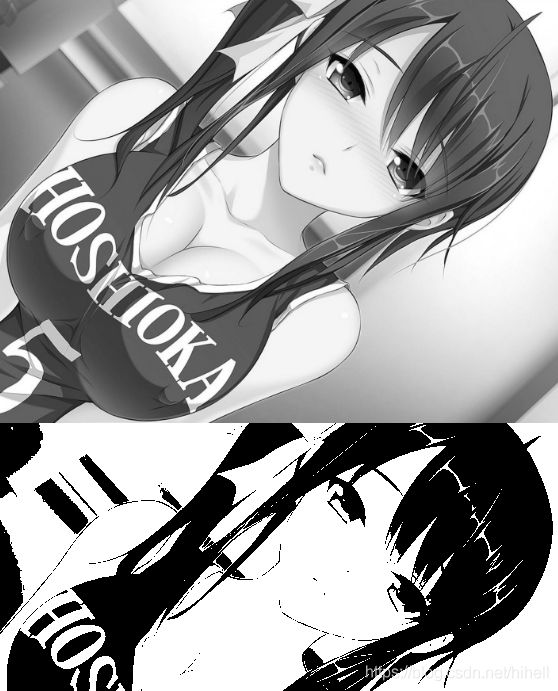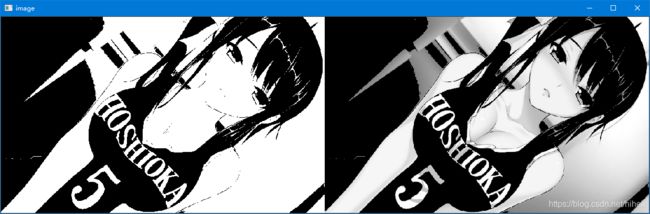Python OpenCV 图像的二值化操作再次学习与图像平滑处理(卷积处理)
Python OpenCV 365 天学习计划,与橡皮擦一起进入图像领域吧。本篇博客是这个系列的第 44 篇。
该系列文章导航参考:https://blog.csdn.net/hihell/category_10688961.html
Python OpenCV
-
- 基础知识铺垫
-
- 二值化学习迭代
- 图像平滑处理学习迭代
- 方框滤波
- 橡皮擦的小节
基础知识铺垫
今天再去回顾 上一篇 写二值化操作的博客,内容还是稚嫩了一些,果然第一遍的学习只是掌握了一丢丢的皮毛,还有很多细节的知识点需要补充。
二值化学习迭代
首先还是对 cv2.theshold 函数进行学习,函数原型与参数基础部分,翻阅上篇博客即可,重点补充如下内容。
函数原型还是先参考一下:
retval, dst = cv2.threshold(src, thresh, maxval, type[, dst])
重点要说明的参数是 type,先回顾一下基本函数的基本使用代码,毕竟有代码才方便回顾内容:
import cv2 as cv
import numpy as np
src = cv.imread("./test.png")
gray = cv.cvtColor(src, cv.COLOR_BGR2GRAY)
retval, dst = cv.threshold(gray, 127, 255, cv.THRESH_BINARY)
image = np.hstack((gray, dst))
cv.imshow("image", image)
cv.waitKey()
最后一个 type 参数是复习到的重点知识,它的取值影响了最终二值图的结果。
在看一下 type 取值常见的有如下 5 个,这 5 个还可以分为三组,分别是
THRESH_BINARY与THRESH_BINARY_INV;THRESH_TRUNC;THRESH_TOZERO与THRESH_TOZERO_INV。
第一组中的两个取值和第三组的两个含义相同,都是相反的关系,因此看一个参数值即可。
THRESH_BINARY 最常用的,表示当像素点的值大于阈值 thresh 就取 maxval 设置的颜色,一般将 thresh 设置为 127,将 maxval 设置为 255,那 THRESH_BINARY 就会把所有灰度值大于 127 的都设置为 255。这里注意二值化操作的是灰度图像,虽然传递彩色图像也起作用,但是做二值化的时候,一定要提前把彩色图像转换为二值图像才可。
THRESH_TOZERO 超过阈值的像素无变化,不大于的像素设置为 0,具体其实你进行一下简单尝试即可。
import cv2 as cv
import numpy as np
cv.namedWindow("image",cv.WINDOW_FREERATIO)
src = cv.imread("./test.png")
gray = cv.cvtColor(src, cv.COLOR_BGR2GRAY)
retval1, dst1 = cv.threshold(gray, 127, 255, cv.THRESH_BINARY)
retval2, dst2 = cv.threshold(gray, 127, 255, cv.THRESH_TOZERO)
image = np.hstack((dst1,dst2))
cv.imshow("image", image)
cv.waitKey()
使用该办法,明显会看到有些地方的灰度值得到了保留,注意 THRESH_TOZERO 是超过阈值的像素无变化,未超过的设置为 0 。
与 THRESH_BINARY 对比之后得到的结论就是,黑的地方一起黑,白的地方你更白。
所以在使用 THRESH_TOZERO 的时候,写成下面这个样子也没有什么问题。
retval2, dst2 = cv.threshold(gray, 127, 0, cv.THRESH_TOZERO)
THRESH_TRUNC 截断阈值化,大于阈值部分设置为阈值,否则不变,测试代码如下:
retval1, dst1 = cv.threshold(gray, 127, 255, cv.THRESH_BINARY)
retval2, dst2 = cv.threshold(gray, 127, 0, cv.THRESH_TOZERO)
retval3, dst3 = cv.threshold(gray, 127, 0, cv.THRESH_TRUNC)
image = np.hstack((dst1,dst2,dst3))
对比之后,立马就能明白,THRESH_TRUNC 会把图片的灰度值上限设置成一个具体值,例如本案例中的 127。
图像平滑处理学习迭代
平滑处理即卷积操作,在 这篇博客 前后都有所涉及,再次学习的时候,我们将其进行一下补充。
在对图像进行去噪处理的时候,可以使用均值滤波,它是简单的平均卷积操作,关于卷积数学相关的之后,在稍微后放 10 几天的时间,在进行补充,因为接下来的内容很多地方都会有卷积,多学一些应用层的之后,再去复盘数学基础,就事半功倍了。
虽然不涉及数学原理,但是咱还需要对底层实现进行一下基本的认知的,为了方便实现,我采用一张手动生成的灰度图进行演示。
生成一张灰度图的代码:
import cv2 as cv
import numpy as np
# 生成一个10*10的灰度图片
src = np.random.randint(256,size=(10, 10),dtype=np.uint8)
print(src)
cv.imshow("src",src)
因为是随机生成的,输出的代码如下:
[[ 90 134 192 243 116 2 172 143 22 218]
[192 145 171 125 175 138 64 232 90 160]
[ 61 20 231 37 77 27 141 182 71 194]
[136 86 10 239 196 137 192 243 47 40]
[220 167 3 50 227 70 135 227 225 218]
[207 10 213 134 249 157 179 112 58 78]
[107 33 68 143 124 215 175 167 108 195]
[ 32 227 43 249 61 168 230 180 82 47]
[ 89 211 253 141 199 140 34 185 179 32]
[ 18 98 109 92 37 13 200 102 97 218]]
均值滤波默认会选择一个 3x3 的卷积核,然后进行从左到右,从上到下的卷积操作。
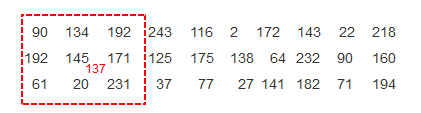
上图红色的 137,就是进行均值滤波之后的结果,计算中心数字 145 周围的 9 个数字之和,然后再除以 9,得到 137,替换掉 145 。
但是该操作你也会发现一个问题,就是边缘是无法凑到卷积核 3x3 的,这里橡皮擦也查阅了相关资料,存在的解释就是边缘填充,也就是前几篇博客学习的内容,不过我进行尝试之后,发现结果并不理想,抽时间还是要查阅一下 OpenCV 的源码,核对一下到底是什么计算方式,不过核心的思路已经比较清楚了,均值就是计算平均值。
由于它是该卷积核取九个值的平均值代替中间像素值,所以最终的效果是平滑的,将其应用到具体图像上,呈现如下效果。
import cv2 as cv
import numpy as np
cv.namedWindow("image",cv.WINDOW_FREERATIO)
src = cv.imread("./t1.jpg")
gray = cv.cvtColor(src, cv.COLOR_BGR2GRAY)
dst = cv.blur(gray,(3,3))
image = np.hstack((gray,dst))
cv.imshow("image", image)
cv.waitKey()

卷积核大小设置成任意都是可以的,只不过建议设置为 3x3、5x5 这些奇数。
方框滤波
在之前的博客中貌似没有涉及方框滤波的内容,这里在进行一下补充,与均值滤波用法基本一致,函数原型如下:
dst = cv2.boxFilter(src, ddepth, ksize[, dst[, anchor[, normalize[, borderType]]]])
可以选择是否进行归一化操作,具体代码可以运行下述内容:
# 归一化
dst = cv.boxFilter(gray,-1,(3,3),normalize=True)
# 不做归一化
dst = cv.boxFilter(gray,-1,(3,3),normalize=False)
简单说,不做归一化操作,在使用 3x3 卷积核进行计算之后,不除以 9,像素越界,默认保留成 255,也就大白了。
高斯滤波就是增加了高斯分布相关的知识,或者增加了空间距离相关的概念,说白了就是像素周边的像素权重不同了。相比于均值滤波,高斯滤波有着更好的平滑效果。
中值滤波就是把卷积核覆盖的矩阵进行从小到大排序,然后取中值为目标图像的像素值。
橡皮擦的小节
希望今天的 1 个小时你有所收获,我们下篇博客见~
相关阅读
技术专栏
- Python 爬虫 100 例教程,超棒的爬虫教程,立即订阅吧
- Python 爬虫小课,精彩 9 讲
今天是持续写作的第 86 / 100 天。
如果你想跟博主建立亲密关系,可以关注同名公众号 梦想橡皮擦,近距离接触一个逗趣的互联网高级网虫。
博主 ID:梦想橡皮擦,希望大家点赞、评论、收藏。